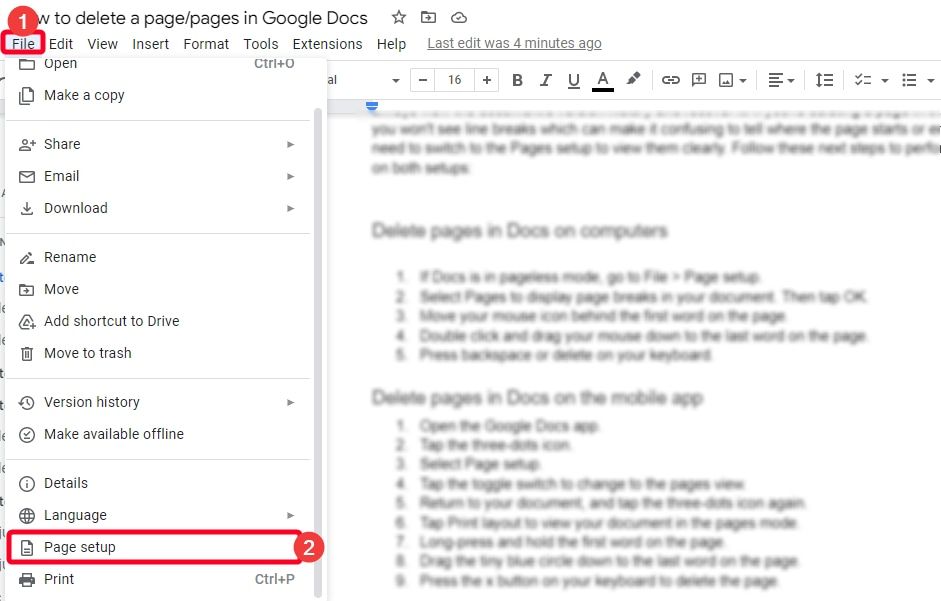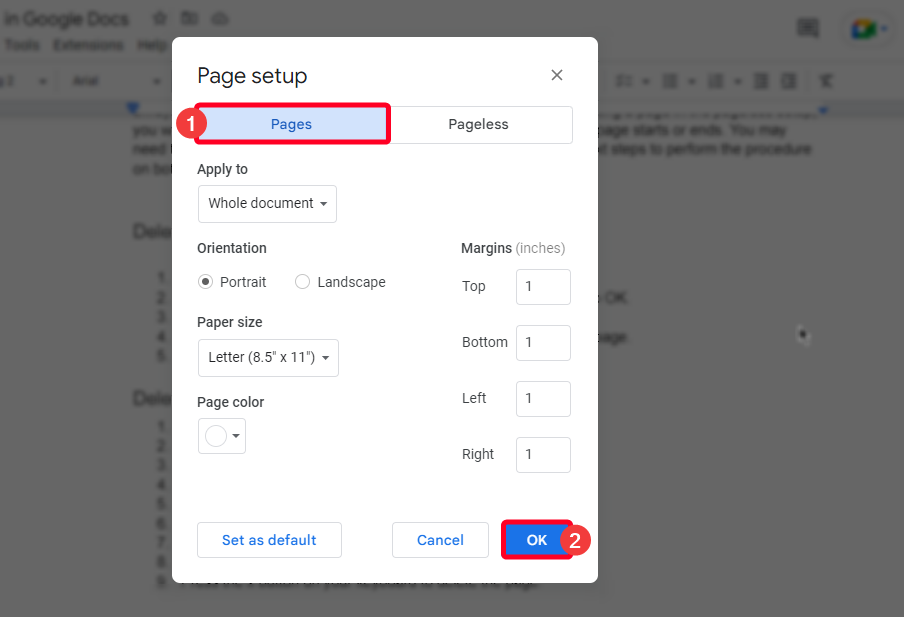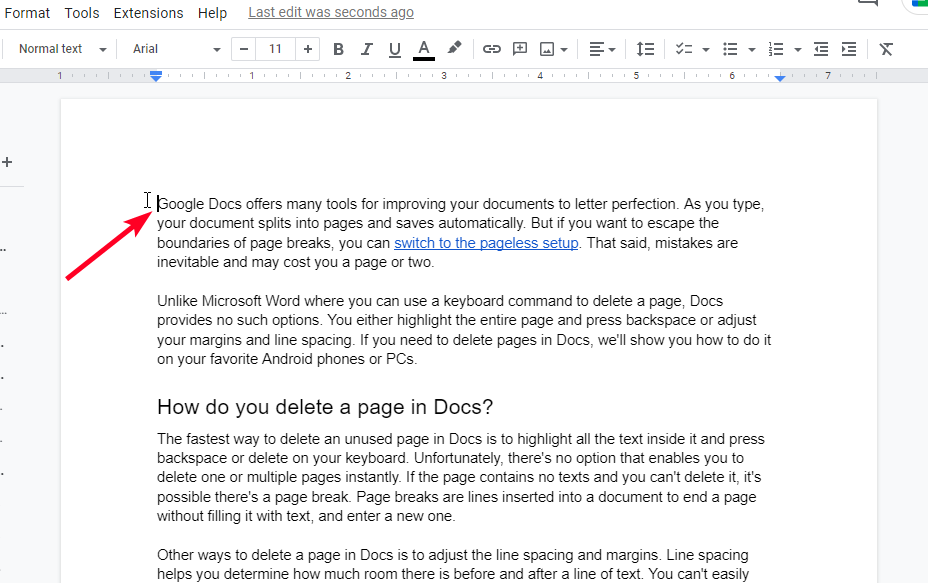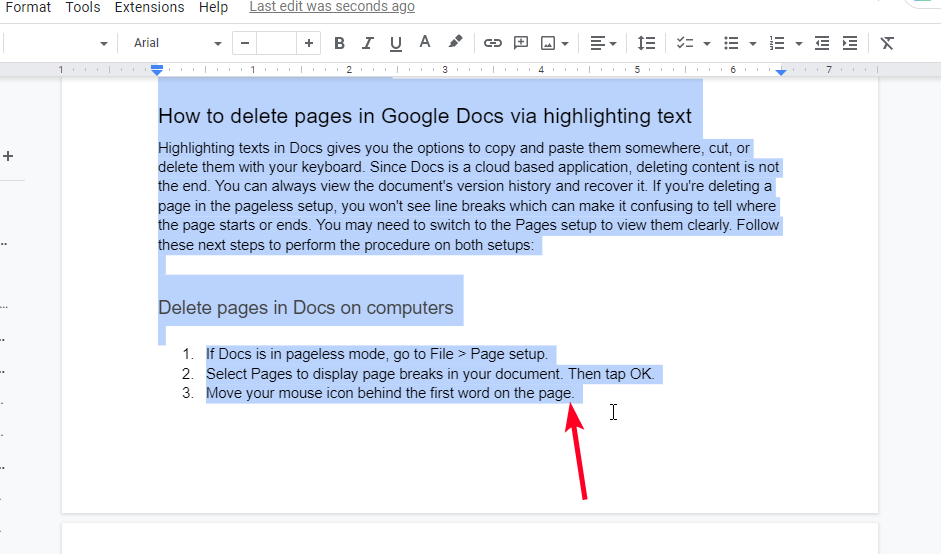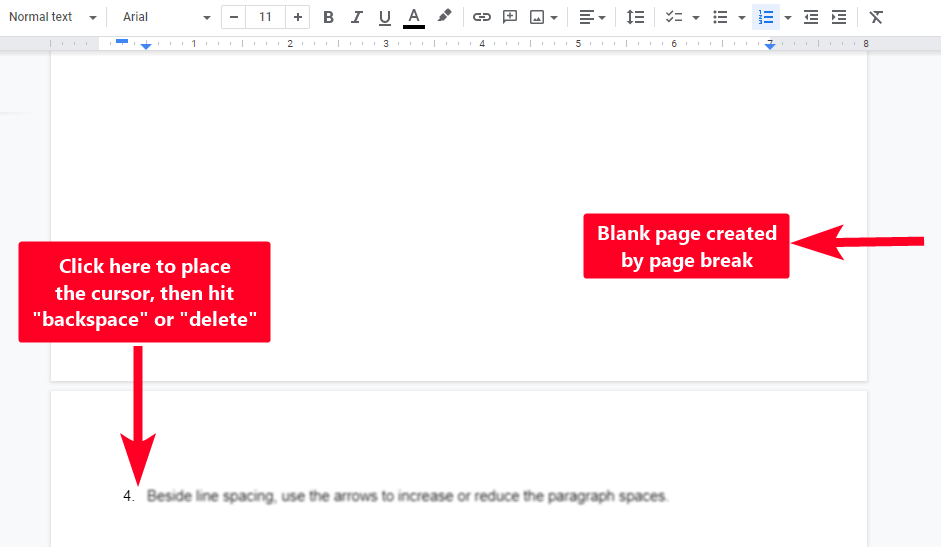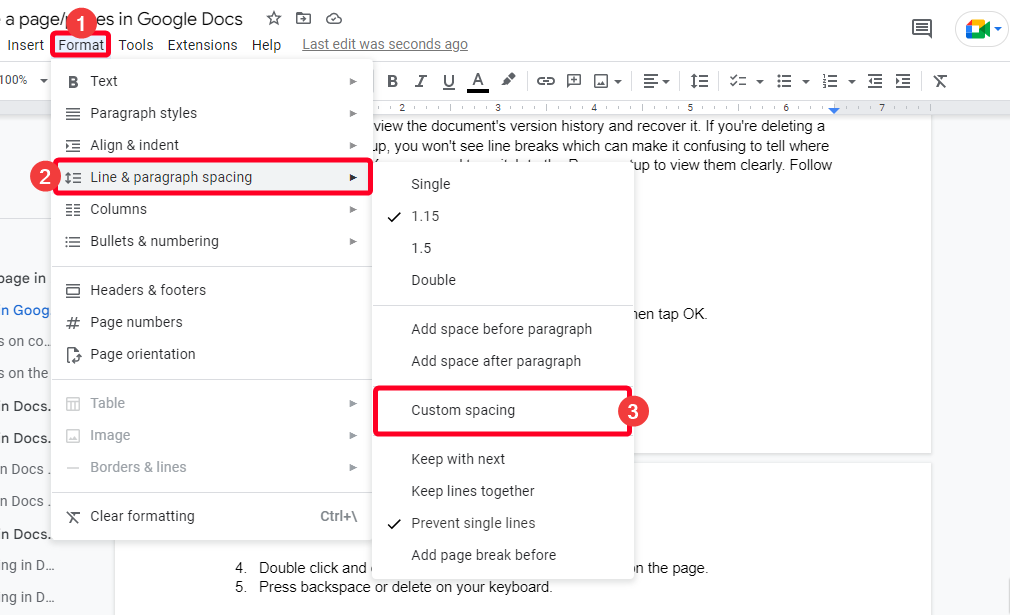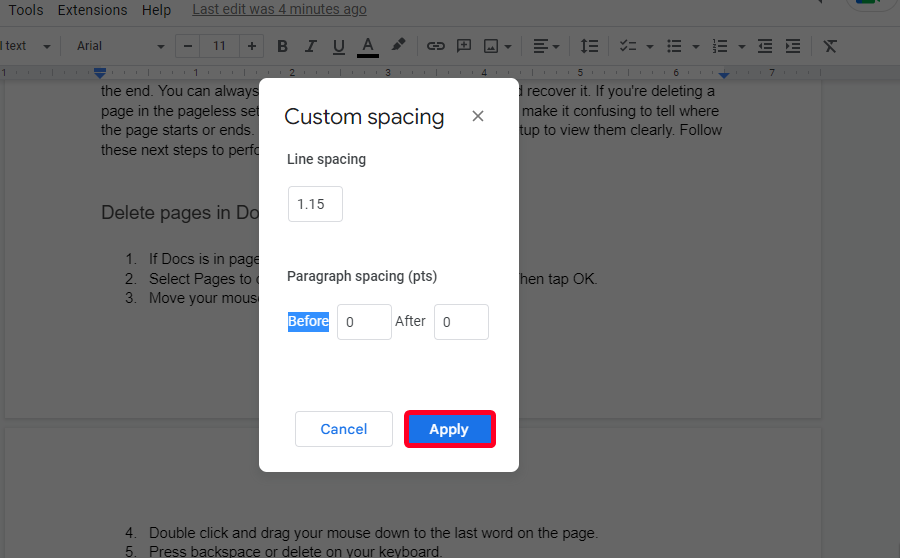Você está digitando um relatório do trabalho ou da escola (ou o próximo capítulo de sua fanfic de Harry Potter) em seu smartphone, PC ou Chromebook acessível? O Documentos adiciona automaticamente novas páginas conforme você digita. Às vezes, você pode cometer um erro e adicionar uma ou duas páginas. Este guia explica como excluir uma página em branco no Google Docs.
Como você exclui uma página do Documentos?
A maneira mais rápida de excluir uma ou várias páginas do Documentos é destacar o texto e pressionar a tecla Backspace ou Delete no teclado. Se a página não contiver texto e você não conseguir excluí-la, poderá haver uma quebra de página oculta. Quebras de página são linhas que você insere em um documento para finalizar uma página, sem preenchê-la com texto, e iniciar uma nova página.
Você também pode excluir uma página no Documentos ajustando o espaçamento entre linhas e as margens. O espaçamento entre linhas é o espaço vertical entre as linhas do texto. Você não pode apagá-lo com o botão Backspace. Você deve ajustá-lo no menu Formatar. A margem é o espaço entre os blocos de texto e as bordas ou laterais do documento.
Você pode realizar os procedimentos acima nas versões mobile e web do Documentos. A versão web possui todos os recursos que você precisa para uma edição adequada. O aplicativo móvel tem recursos limitados.
O Google Docs pode ser acessado por meio de computadores e smartphones. A exclusão de páginas do seu computador oferece uma tela mais ampla para trabalhar e mais recursos. Os procedimentos podem parecer diferentes no seu dispositivo, dependendo do sistema operacional executado.
Como excluir páginas do Google Docs destacando texto
Ao usar o Documentos no modo Pageless, você não vê quebras de linha, tornando confuso saber onde as páginas começam ou terminam. Mude para a visualização de páginas para vê-las claramente.
Exclua páginas do Google Docs no navegador
- Se o Documentos estiver no modo Pageless, vá para Arquivo e selecione Configurações da página.
- Selecione Páginas para exibir quebras de página no seu documento e toque em OK.
- Mova o cursor do mouse na frente da primeira palavra da página.
- Clique e arraste o mouse até a última palavra da página. Estenda o destaque até a última palavra da próxima página para excluir várias páginas.
- Imprensa Retrocesso ou Excluir no seu teclado.
Exclua páginas do Google Docs no aplicativo móvel para Android ou iOS
- Abra um documento no aplicativo Google Docs.
- Toque em ícone de caneta para entrar no modo de edição.
- Toque em ícone de três pontos.
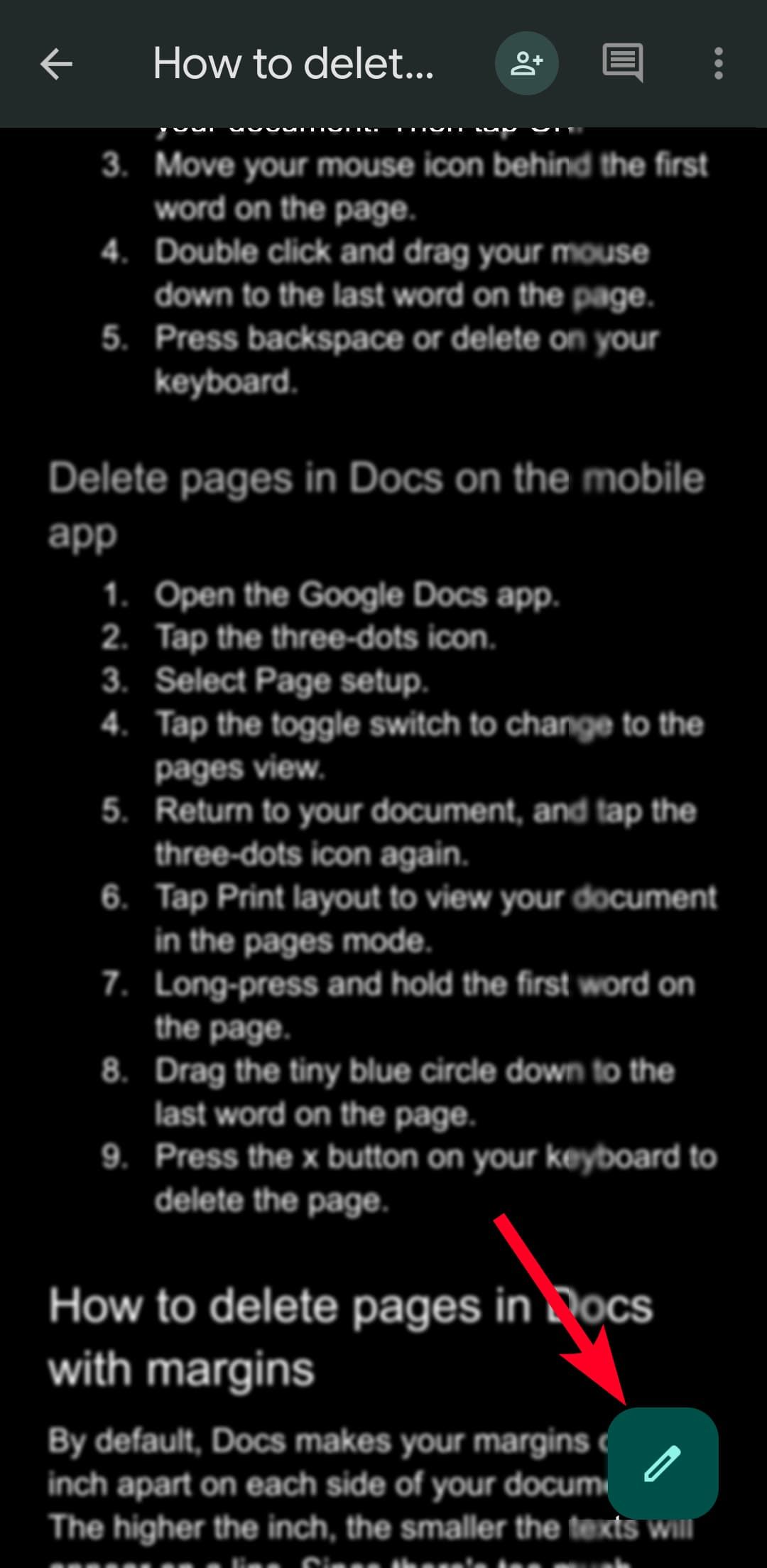
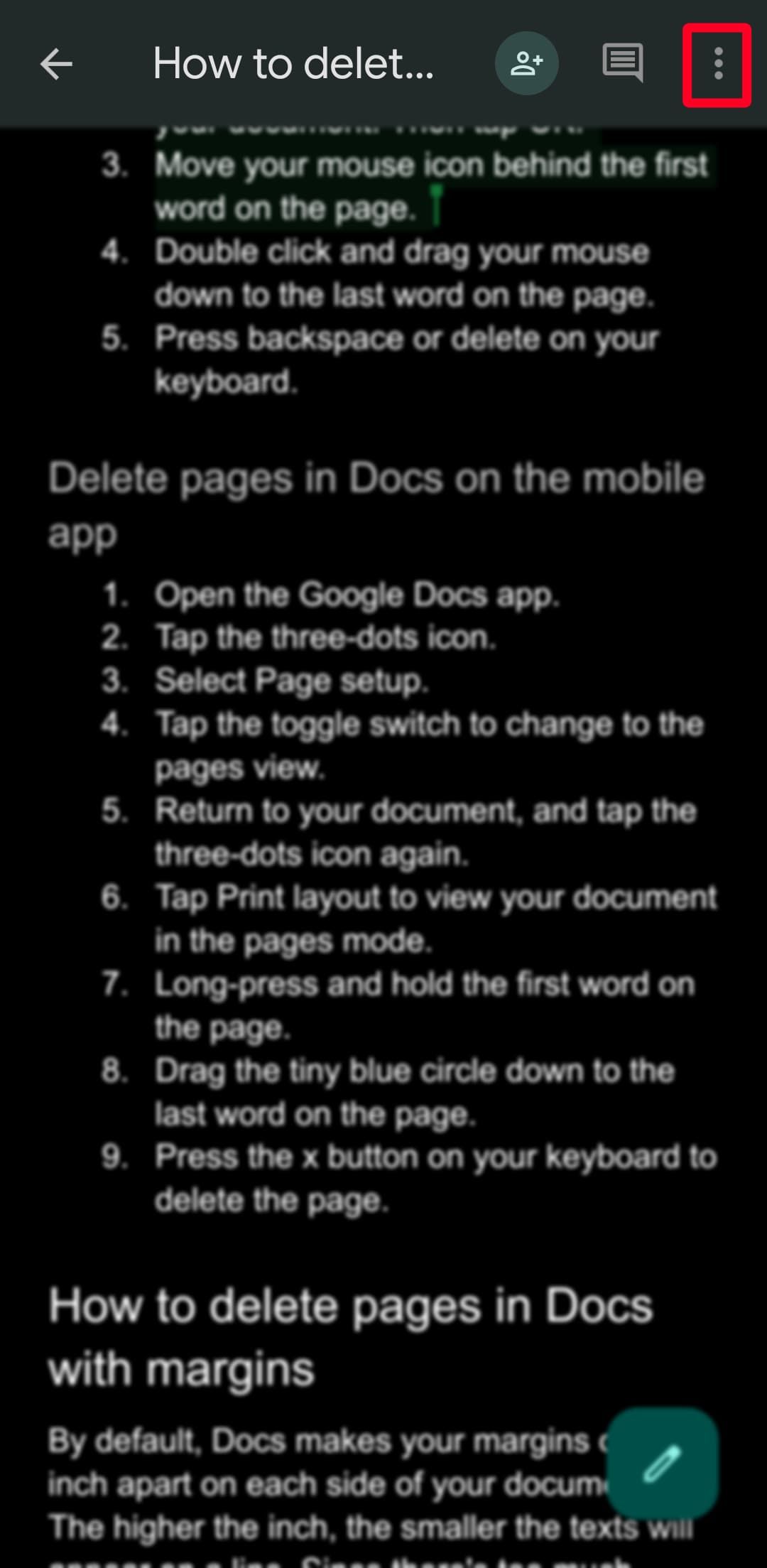
- Selecione Configurações da página.
- Toque no botão de alternância para mudar para a visualização de páginas.
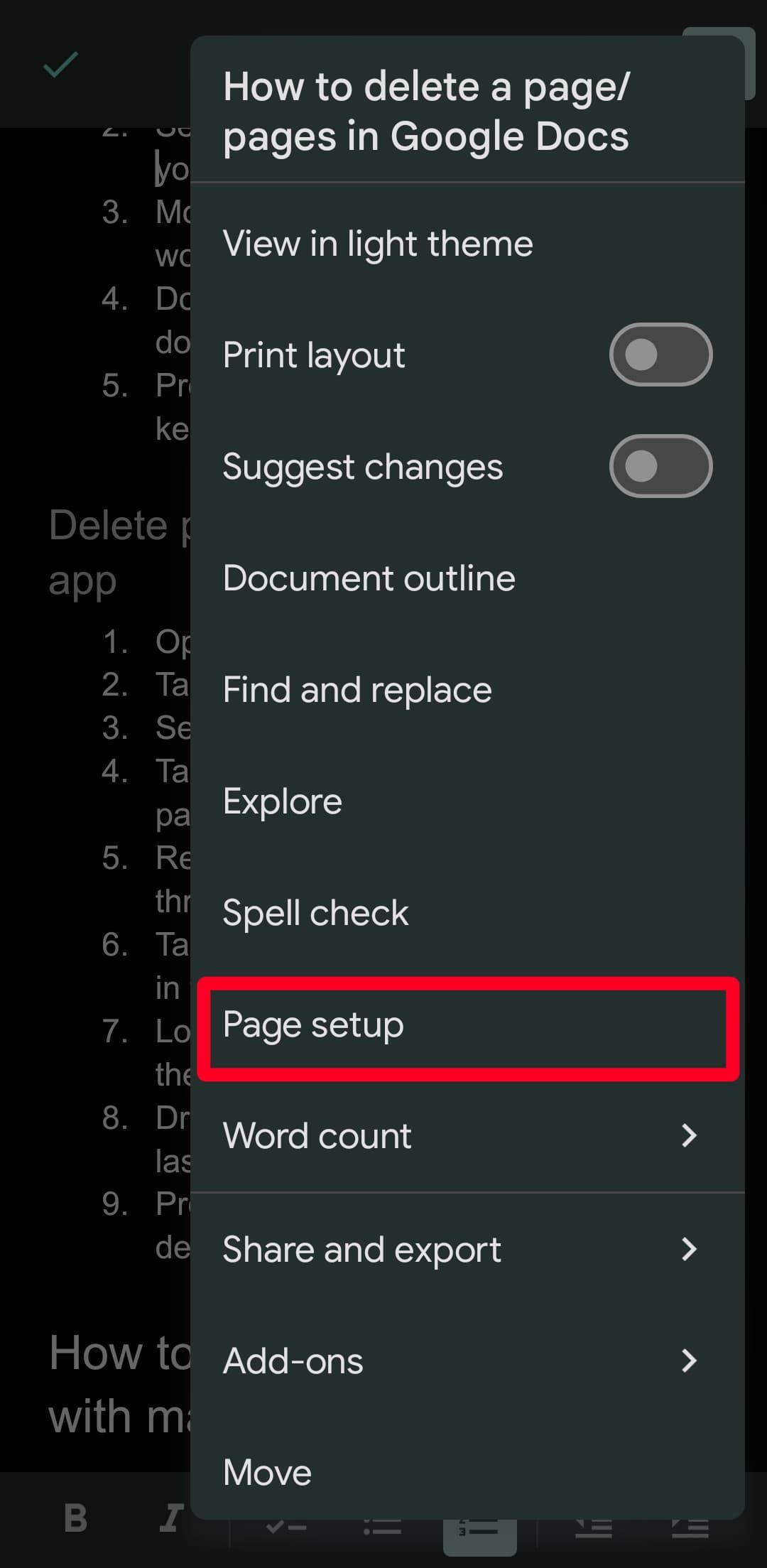
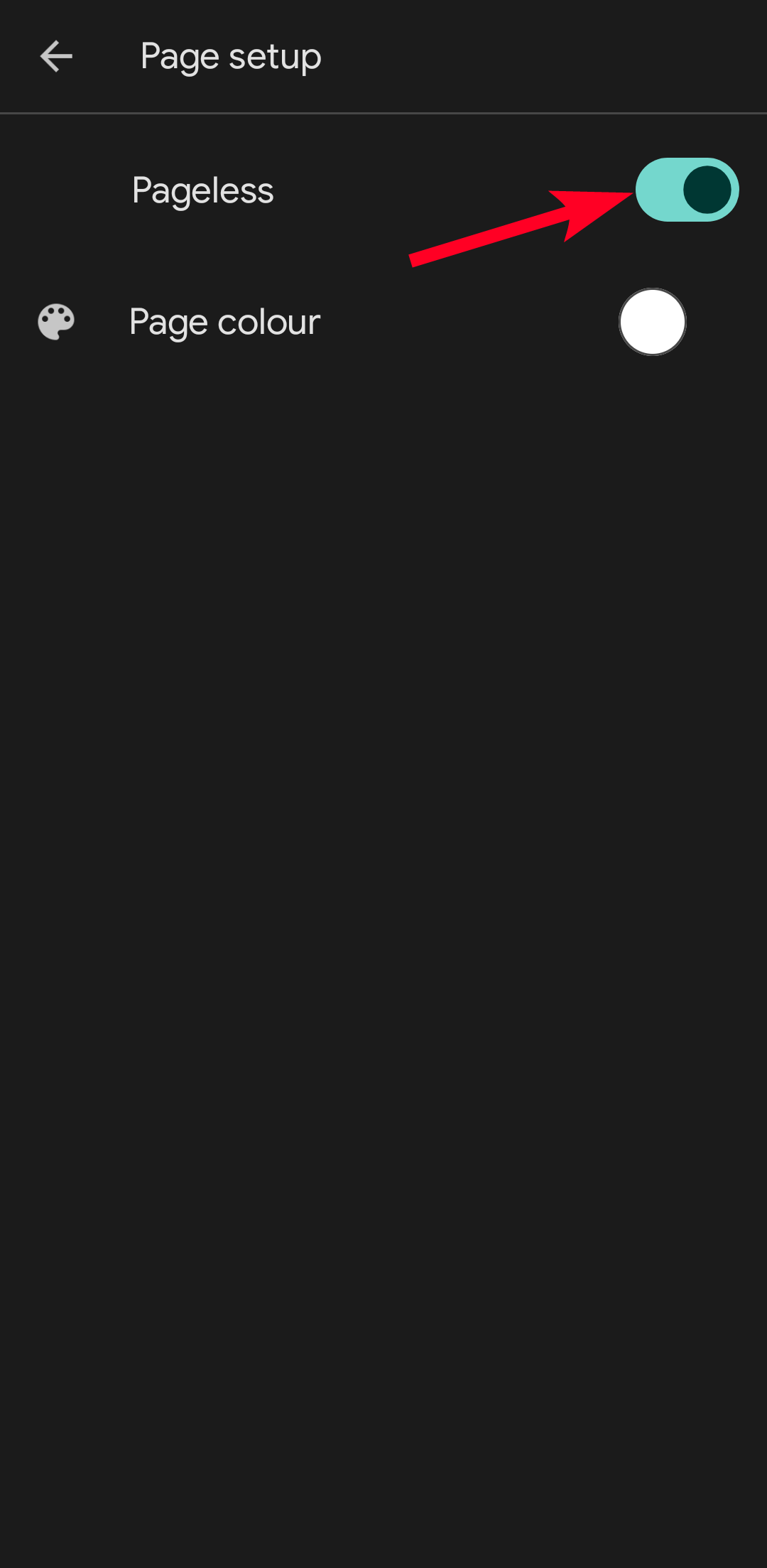
- Volte ao seu documento e toque no ícone de três pontos.
- Tocar Layout de impressão para visualizar seu documento no modo Páginas.
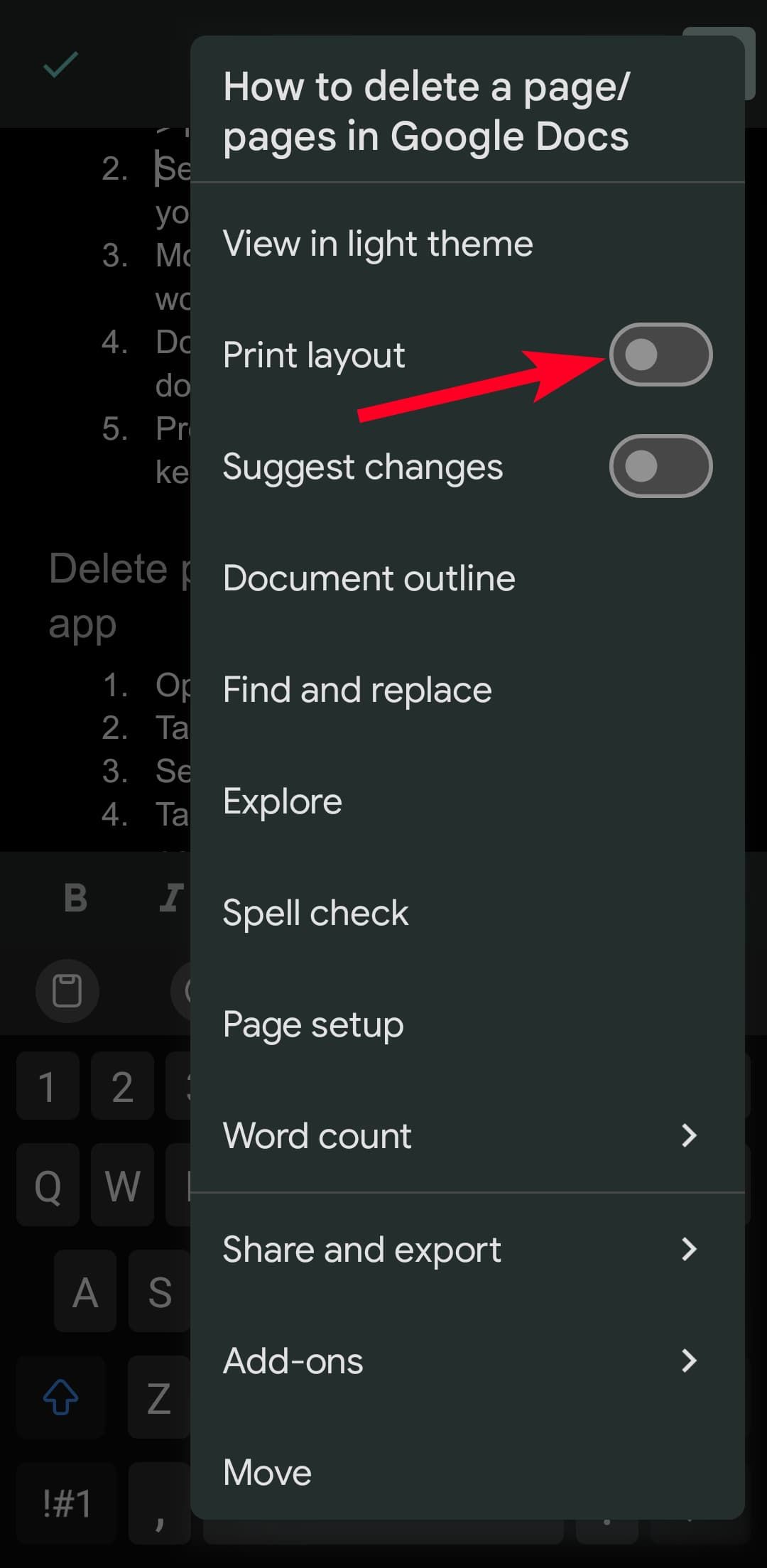
- Pressione e segure a primeira palavra da página.
- Arraste o círculo até a última palavra da página.
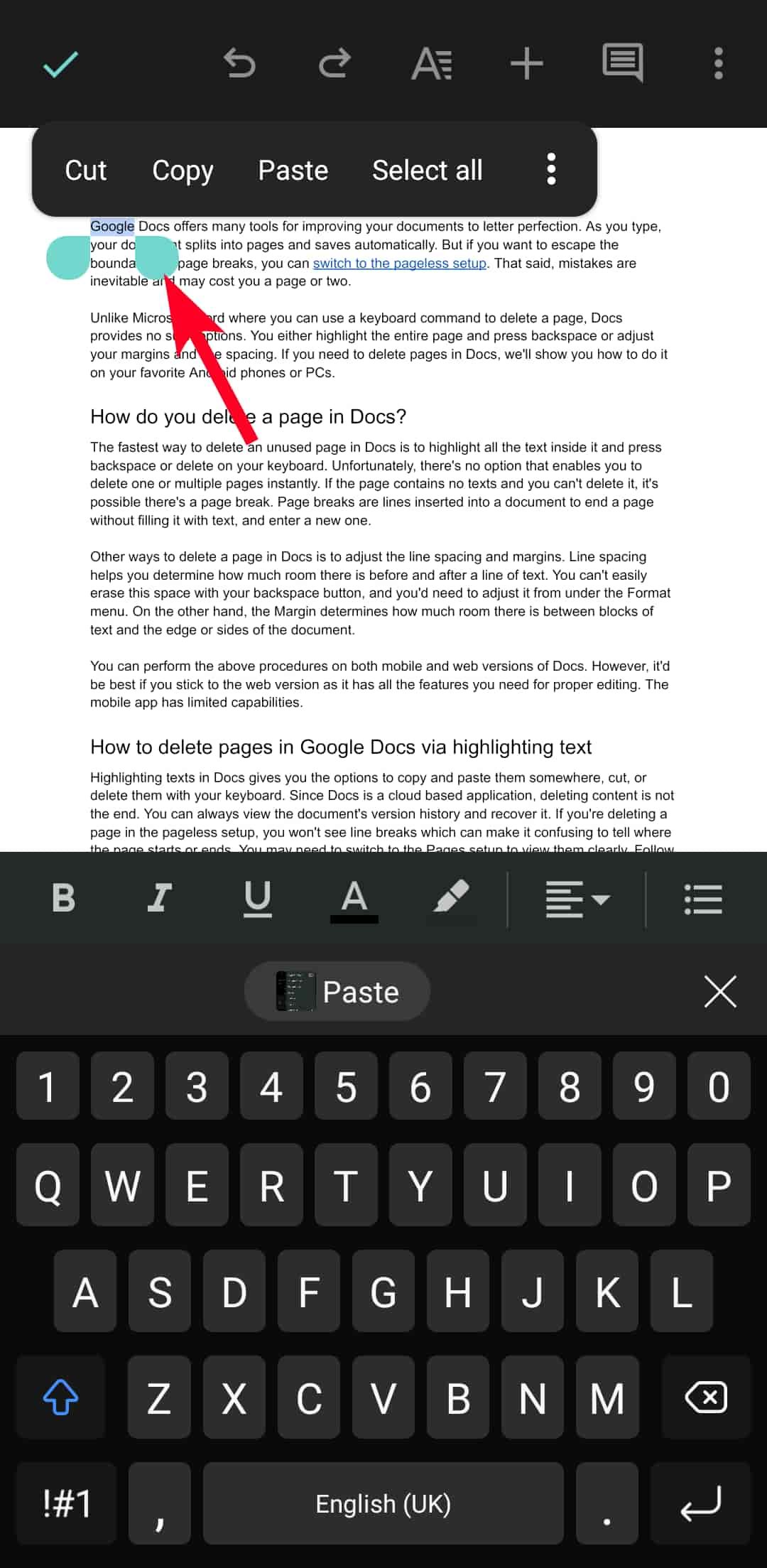
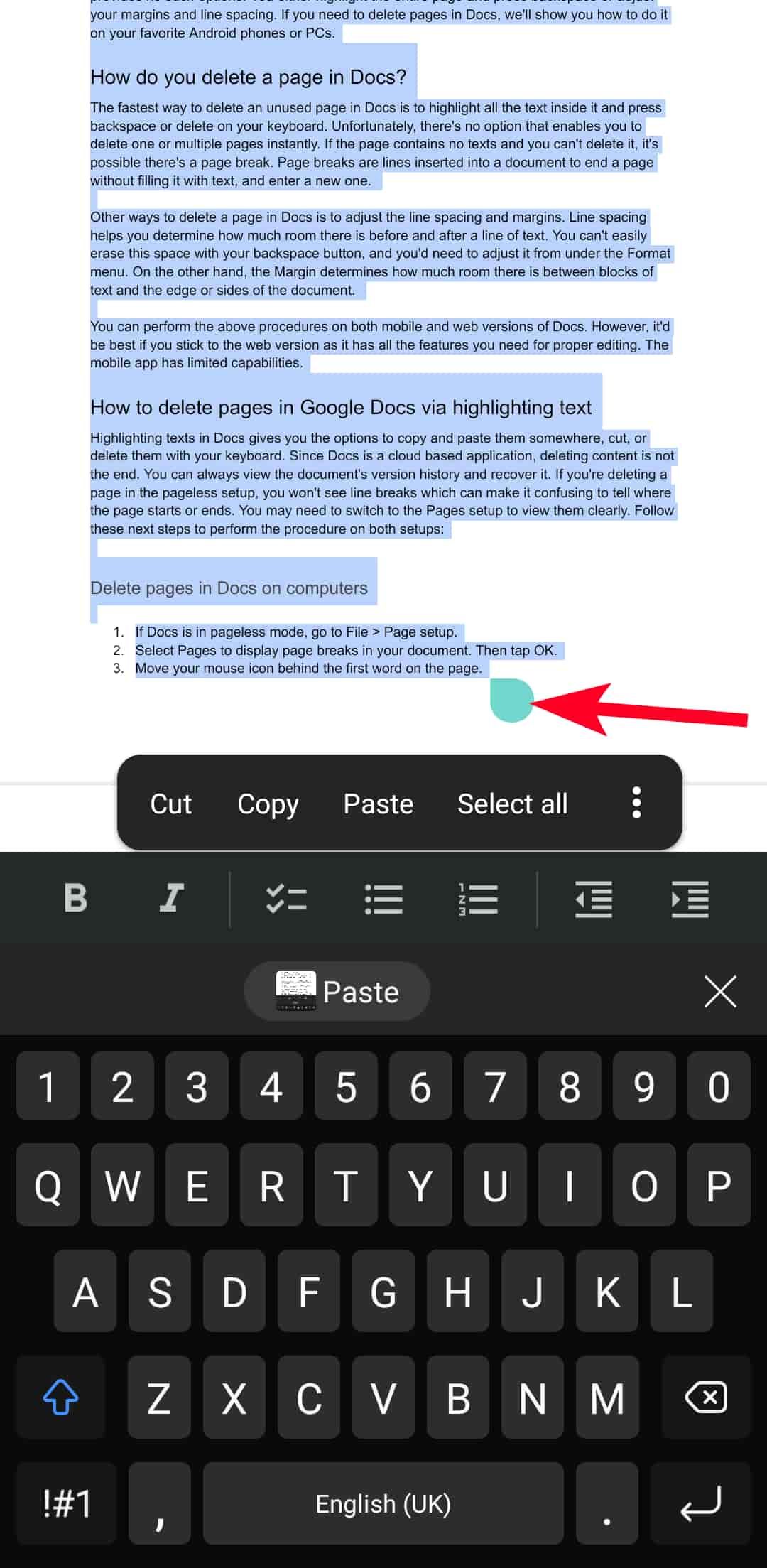
- aperte o Retrocesso botão no teclado para excluir a página.
Como excluir páginas do Google Docs diminuindo suas margens
Por padrão, o Documentos coloca uma margem de uma polegada em cada lado do documento. Quanto maiores as margens, menor será a quantidade de texto que cabe em uma linha, aumentando a contagem de páginas. Altere as margens para economizar espaço e deixar seu documento mais organizado. Este recurso só funciona quando você acessa o Documentos em um navegador e visualiza o documento no modo Páginas.
Como excluir páginas do Google Docs com quebras de página
Se você inserir uma quebra de página no Documentos na visualização Páginas, poderá criar uma folha em branco. Você não pode colocar quebras de página na visualização Pageless. Se você adicionar a quebra na visualização Páginas e mudar para Pageless, verá uma seção de texto com linhas pontilhadas indicando a quebra de página. No aplicativo móvel, o texto aparece como um quebra de página com linhas pontilhadas.
Exclua quebras de página no Google Docs em computadores
- Na visualização Páginas, mova o cursor do mouse atrás da primeira palavra da página após a quebra e clique. Se a próxima página estiver em branco, clique nela.
- Imprensa Retrocesso ou Excluire a quebra de página desaparece.
Excluir quebras de página no Documentos nos aplicativos móveis Android e iOS
- Toque no local ao lado ou abaixo da quebra de página.
- Toque em Retrocesso botão no teclado para limpar a quebra de página na visualização Pages e Pageless.
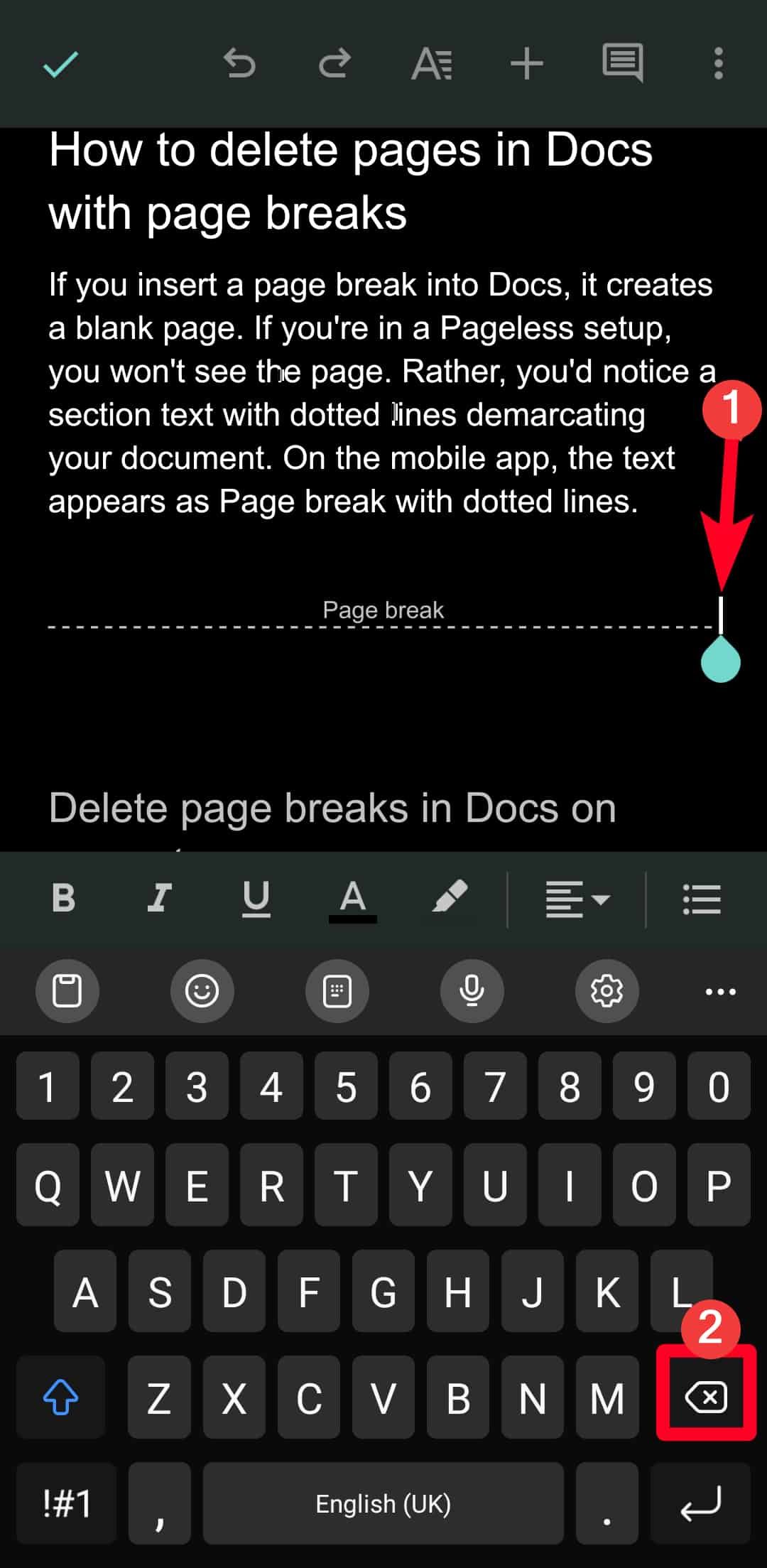
Como excluir páginas do Documentos alterando o espaçamento entre linhas
O espaçamento personalizado no Documentos permite aumentar ou reduzir o espaço entre linhas de texto ou parágrafos. Dessa forma, o texto aparece mais próximo ou mais afastado, dependendo das configurações escolhidas. Se o espaçamento antes e depois das linhas de texto ou parágrafos for pequeno, o documento terá uma aparência mais compacta ou compactada e poderá eliminar páginas extras.
Ajustar o espaçamento personalizado no Documentos em computadores
- Clique Ferramentas no menu da faixa de opções, passe o mouse sobre Espaçamento entre linhas e parágrafose selecione Espaçamento personalizado.
- Insira seus números preferidos em Espaçamento entre linhas e Espaçamento entre parágrafos.
- Clique Aplicar para fazer as alterações.
Ajuste o espaçamento personalizado no Documentos no aplicativo móvel
- Toque no parágrafo que deseja ajustar. Você também pode destacar uma página ou documento inteiro.
- Toque em Ícone de formato.
- Tocar Parágrafo.
- Ao lado do espaçamento entre linhas, use o Setas; flechas para aumentar ou reduzir os espaços dos parágrafos.
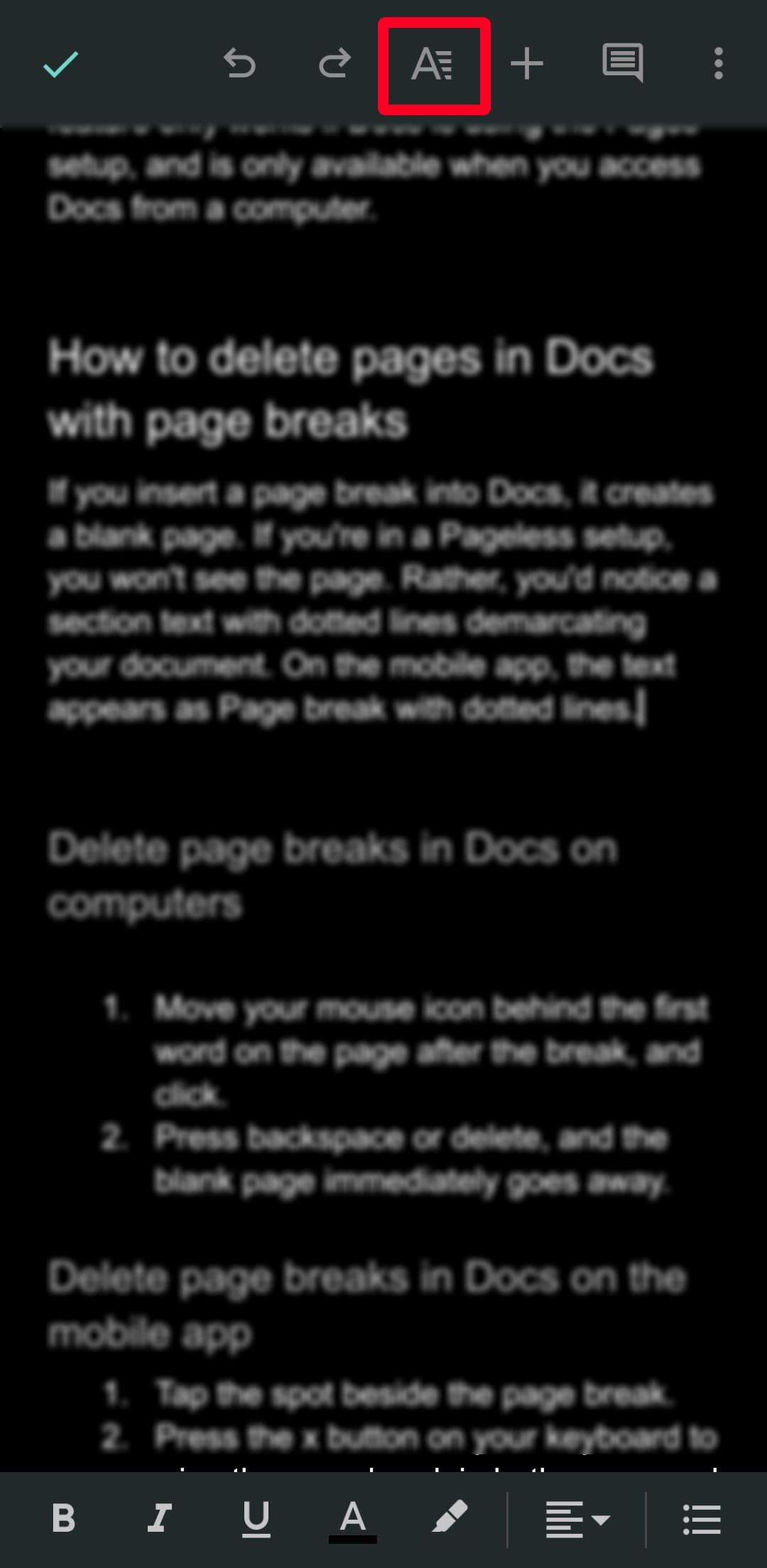
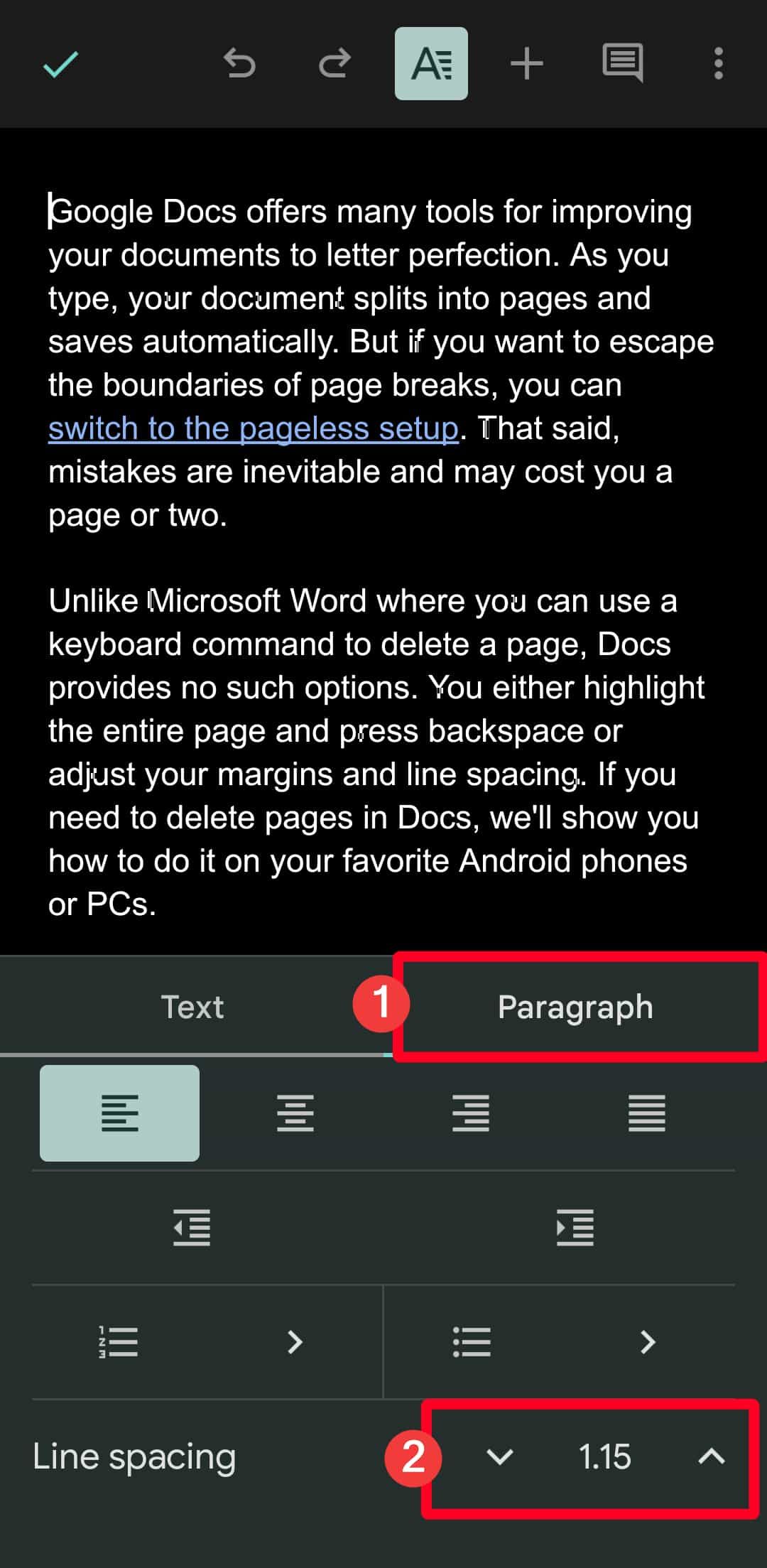
Hábitos básicos de edição fazem você parecer bem
Revise sua redação em busca de erros como erros de digitação e quebras de linha erradas, que fazem seu trabalho parecer desleixado e pouco profissional. Para melhorar sua redação, consulte nosso guia sobre como usar Grammarly no Documentos para limpar sua gramática e aprimorar seu estilo de escrita.